Publicité
La beauté d'Android est qu'il a rien qui ne puisse être modifié. Les paramètres de volume peuvent sembler être les fonctionnalités les plus simples - comme s'ils faisaient le travail et pas plus. Mais en fait, de l'utile à l'essentiel, il existe de nombreuses façons de tirer plus de puissance des contrôles de volume d'Android.
Dans ce guide, nous allons voir ce que vous pouvez faire si vos boutons de volume cessent de fonctionner, nous verrons comment définir automatiquement niveau de volume pour les applications individuelles, et nous allons évaluer quelques autres méthodes avancées que vous pouvez bricoler avec les commandes de volume Android.
Pointe: Vous avez juste besoin de plus de volume? Les haut-parleurs de votre téléphone ne fonctionnent-ils pas? Essayez-en un applications booster de volume.
Boutons de volume cassés?
Les fabricants de smartphones Android ont désormais réduit le nombre de pièces mobiles dans leurs appareils au strict minimum. Il n'y a généralement que les boutons d'alimentation et de volume, plus le bouton d'accueil occasionnel.
Pourtant, les pièces mobiles restent parmi les composants les plus susceptibles de tomber en panne; ils s'useront simplement avec le temps. Et puisque ces boutons sont si importants, votre téléphone devient pratiquement inutile s'ils cessent de fonctionner.

L'application est également idéale pour les appareils dotés de boutons de volume de conception étrange, tels que les commandes montées à l'arrière du LG G4 et d'autres téléphones LG phares et tablettes comme les premiers Kindle Fires dont les boutons étaient plats à la surface et difficiles à trouver au toucher seul.
Volume ChopCUT est simple à configurer, il vous suffit de sélectionner le type de contrôle de volume que vous souhaitez utiliser. Les principales options sont:

Notification de base. Cela crée un notification persistante qui ouvre la barre de volume du système lorsque vous appuyez dessus. Vous pouvez sélectionner les paramètres de volume accessibles - média, sonnerie, alarmes, volume d'appel ou une combinaison des quatre.

Notification étendue. Cela crée également une notification persistante, mais avec des boutons d'augmentation et de diminution du volume intégrés. Trois options thématiques différentes vous permettent d'ajuster vos niveaux sonores actuels dans l'application, deux autres vous donnant accès à une combinaison des paramètres de sonnerie, de musique, d'alarme et de volume d'appel.

Widget flottant. La troisième option crée un bouton flottant que vous pouvez faire glisser vers n'importe quelle partie de l'écran et qui reste visible à tout moment. Il peut être configuré avec plusieurs combinaisons de taille, de style d'icône et de fonctionnalités, et vous pouvez ajuster la transparence pour la rendre aussi discrète que possible. Cette option est bonne lorsqu'elle fonctionne, même si elle semblait un peu floconneuse sur le Nexus 5X que j'utilisais.
Il y a aussi une option pour accès aux paramètres de l'égaliseur via un bouton flottant à l'écran. Ceci est répertorié comme une fonctionnalité expérimentale et peut être moins utile pour la plupart des utilisateurs.
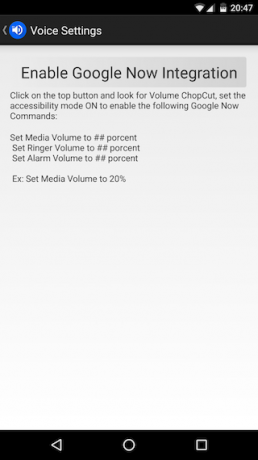
Pour les commandes vocales, vous pouvez intégrer ChopCUT dans Google Now. Appuyez sur l'icône du microphone en haut à droite de l'écran, puis appuyez sur Activer l'intégration de Google Now. Après avoir activé le mode d'accessibilité pour l'application, vous pourrez contrôler le volume via des commandes vocales.
Réglez le volume par application
Si vous avez beaucoup d'applications sur votre téléphone, vous vous trouverez probablement à ajuster constamment les niveaux sonores. Vous ne voulez tout simplement pas que toutes vos applications soient réglées sur le même volume.
Vous pourriez avoir le volume monté à droite lorsque vous regardez Netflix ou en utilisant votre application de podcast préférée, mais voudrez le refuser pour un jeu ou, pire, si vous tombez sur un site Web qui lit automatiquement des vidéos.

Avec Contrôle du volume de l'application - qui a gratuit (financé par la publicité) et versions payantes dans le Play Store - vous pouvez régler automatiquement le volume par application. Ce n'est pas seulement du son intégré à l'application, mais aussi d'autres sons; vous pouvez désactiver les sonneries et autres alertes lorsque vous utilisez des applications spécifiques.
Après avoir installé l'application, vous devez activer le Service de contrôle du volume des applications lorsque vous y êtes invité. Une fois terminé, appuyez sur le bouton Retour. Choisissez maintenant l'application pour laquelle vous souhaitez configurer des niveaux de volume personnalisés.

Dans notre exemple, ci-dessus, nous utilisons Spotify. Nous avons réglé le volume de l'application à 73% et les notifications et autres sons système à 0%. Nous n'avons pas touché aux options de sonnerie et d'alarme, elles resteront donc au niveau du système.
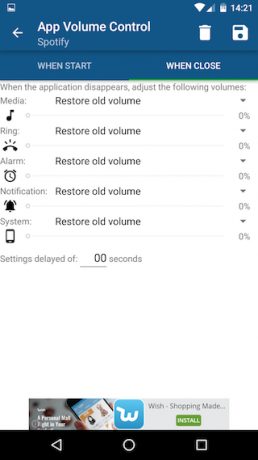
Appuyez sur le À la fermeture pour spécifier ce qui doit se produire lorsque vous quittez l'application. Dans la plupart des cas, vous souhaiterez probablement laisser le paramètre par défaut Restaurer l'ancien volume, mais vous pouvez définir des niveaux personnalisés si vous le souhaitez. Enfin, appuyez sur le sauvegarder bouton.

Maintenant, lorsque Spotify est lancé, les niveaux de volume seront ajustés pour correspondre à nos paramètres choisis. Par défaut, une notification de toast vous en avertira. Lorsque vous fermez l'application, elle reviendra aux niveaux précédents.
La seule mise en garde est que le contrôle du volume des applications ne fonctionne que sur les applications de premier plan, donc si nous nous éloignons de - dans notre cas - Spotify, cela annulera les changements de volume.
Contrôles de volume plus avancés
La beauté de ces deux derniers réglages est qu'ils fonctionnent sur à peu près tous les appareils Android et n'ont pas besoin de root.
Mais si votre téléphone est enraciné, vous obtiendrez une multitude de moyens supplémentaires pour améliorer les contrôles de volume. L'un des meilleurs vient du populaire Module Xposed Framework GravityBox.
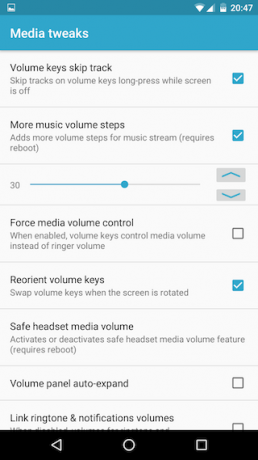
Dans le Ajustements des médias section de GravityBox sont des options pour affiner le fonctionnement des contrôles de volume de votre appareil.
Les options comprennent:
- Appuyez longuement sur les touches de volume pour sauter des pistes dans vos applications multimédias
- Augmentez le nombre de pas de volume jusqu'à 50, pour un contrôle précis du son
- Échangez les touches de volume autour lorsque l'appareil est tourné, de sorte que le bouton en haut augmente toujours la sortie sonore
- Développez automatiquement le panneau de volume pour que la sonnerie, les alarmes, les alertes et les médias soient toujours accessibles instantanément
- Lier ou dissocier les volumes de sonnerie et de notifications, afin qu'ils puissent être définis au même niveau ou à des niveaux différents
Et enfin, si vous utilisez une application d'automatisation comme Tasker ou MacroDroid, vous pouvez facilement le programmer pour ajuster le son à chaque fois que vous branchez vos écouteurs Comment ouvrir des applications lorsque vous branchez des écouteurs sur AndroidVous voulez commencer à jouer de la musique dès que vous connectez un casque à votre téléphone Android? Voici deux méthodes pour ce faire. Lire la suite . De cette façon, vous obtiendrez le niveau de volume parfait à chaque fois.
Andy est un ancien journaliste de la presse écrite et rédacteur en chef d'un magazine qui écrit sur la technologie depuis 15 ans. Au cours de cette période, il a contribué à d'innombrables publications et produit des travaux de rédaction pour de grandes entreprises technologiques. Il a également fourni des commentaires d'experts aux médias et animé des panels lors d'événements de l'industrie.


